我们电脑中大部分都有安装迈克菲安全中心,这是一个能帮助用户检测病毒、间谍软件及其他恶意软件的杀毒工具。有时候迈克菲McAfee安全中心总是弹出更新信息或者警告提示等,感觉很烦。下面,小编跟大家带来了卸载迈克菲的图文。
迈克菲是系统自带的一款杀毒软件,对于非专业人士来说,迈克菲杀毒软件并不是特别的实用,迈克菲杀毒软件在平时运行过程中无法完全退出,这个设定非常的坑爹,也是许多用户不喜欢它的原因之一。下面,小编跟大家介绍卸载迈克菲的步骤。
迈克菲怎么卸载
按下Windows键后,在所有应用中找到迈克菲(Mcafee)程序
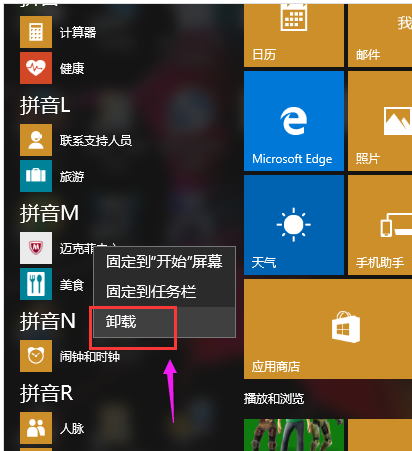
迈克菲电脑图解1
之后就来到我们的第二幅图,如下,找到迈克菲(Mcafee)软件,右键“卸载”
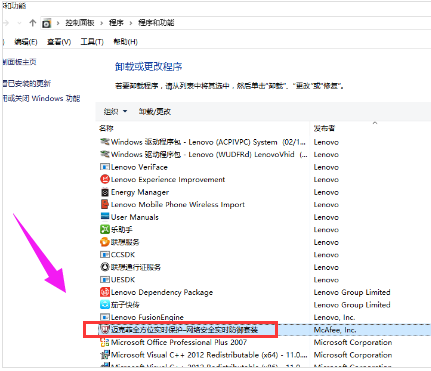
杀毒软件电脑图解2
之后截图
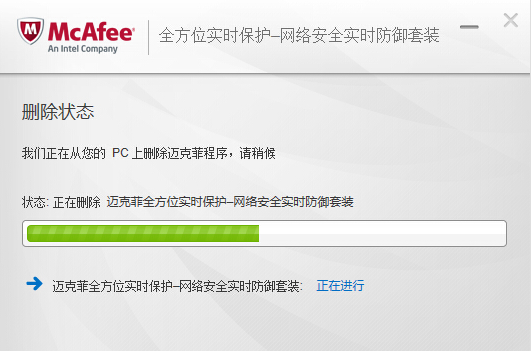
卸载软件电脑图解3
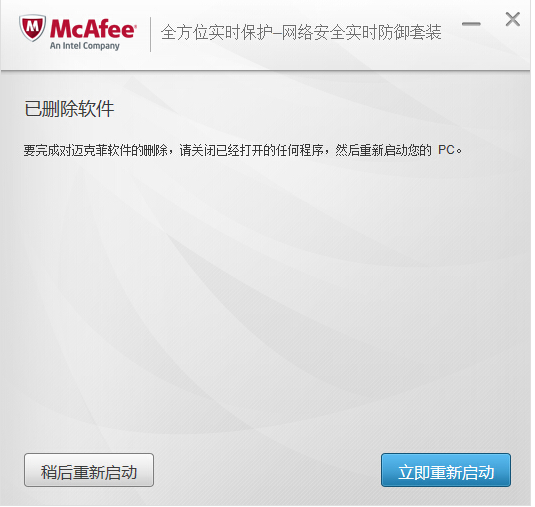
卸载软件电脑图解4
重启后就不再有迈克菲(Mcafee)这个软件。也不会再让迈克菲(Mcafee)占用你宝贵的系统资源。
以上就是卸载迈克菲的方法。如果还未成功,可以尝试下重新启动下电脑试试。